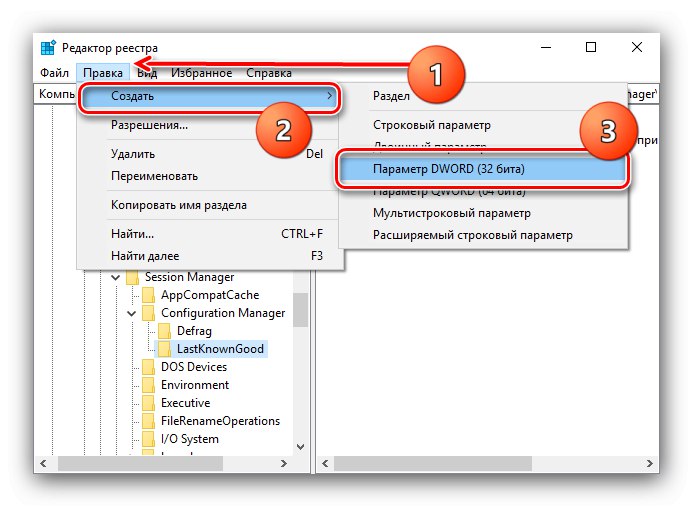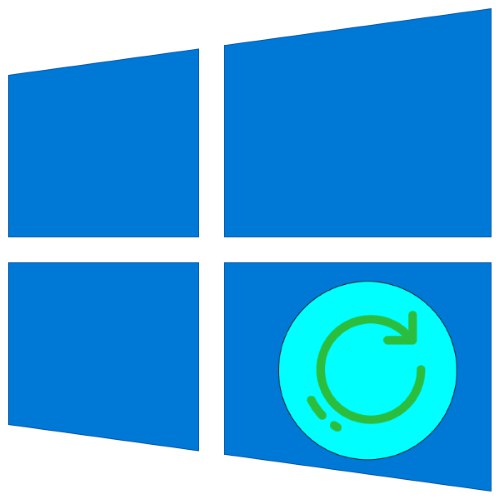
دهمین نسخه از سیستم عامل مایکروسافت به دلیل عملکرد پایدار مشهور است ، اما گاهی اوقات خراب می شود ، پس از آن ویندوز پیشنهاد می کند مشکلات را حل کنید ، به ویژه بارگیری آخرین پیکربندی خوب. امروز می خواهیم در مورد ویژگی های این گزینه صحبت کنیم.
در حال اجرا آخرین ویندوز 10 شناخته شده پیکربندی خوب
در ویندوز 10 ، توسعه دهندگان حالت بازیابی را تغییر دادند - به جای منوی متن با انتخاب نوع بوت ، یک گزینه گرافیکی ظاهر می شود ، که در آن مورد مربوط به آخرین پیکربندی خوب وجود ندارد.
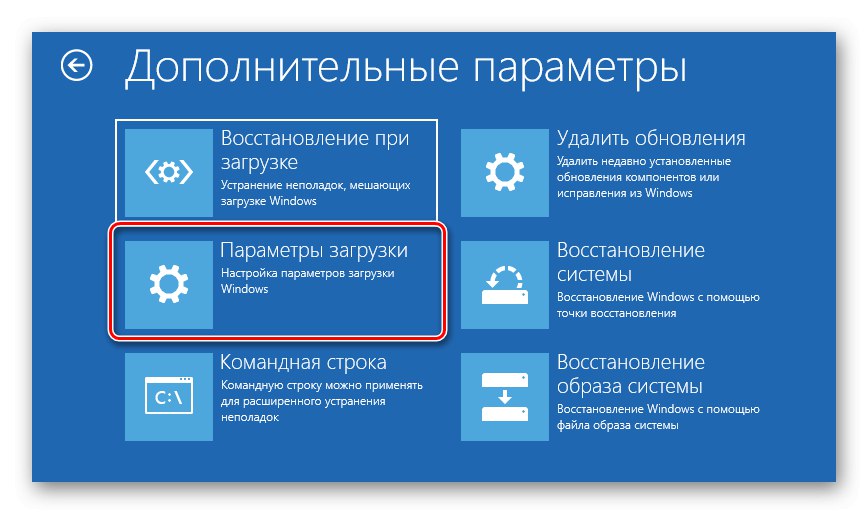
همچنین بخوانید: حالت های بوت ویندوز 10
برای استفاده از این گزینه ، ابتدا باید نسخه قبلی لیست را برگردانید. این مراحل را دنبال کنید:
- باز کن خط فرمان با حقوق مدیر - برای انجام این کار ، استفاده کنید "جستجو کردن"، که در آن یک درخواست بنویسید
cmd، سپس نتیجه مورد نظر خود را پیدا کرده و گزینه راه اندازی مورد نظر را انتخاب کنید. - پس از باز کردن رابط ورودی دستور ، موارد زیر را در آن وارد کنید:
bcdedit / set {current} bootmenupolicy میراثورودی را صحیح بررسی کنید و فشار دهید وارد.
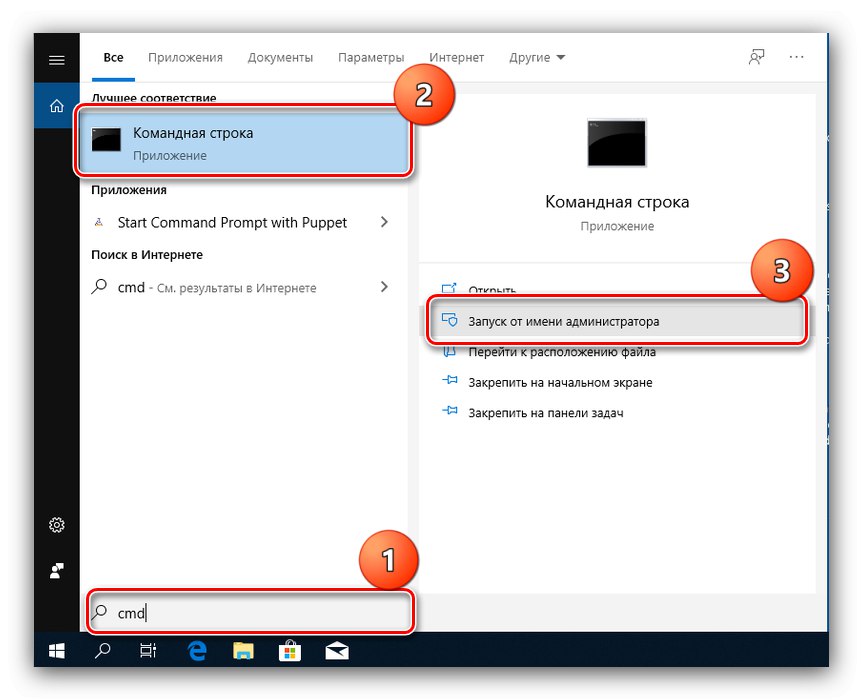
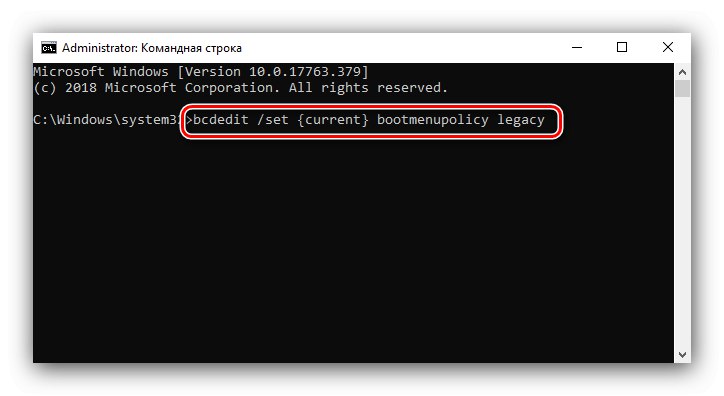
منو باز خواهد گشت ، اما هیچ موردی درباره بارگذاری آخرین تنظیمات در آن وجود ندارد. برای افزودن این گزینه ، موارد زیر را انجام دهید:
- اجرا کن "ویرایشگر رجیستری"از طریق پنجره "اجرا کن": ترکیبی را فشار دهید Win + R، در فوری درخواست را وارد کنید
regeditو کلیک کنید "خوب". - به مسیر زیر بروید:
HKEY_LOCAL_MACHINESYSTEMCurrentControlSetControlSession Manager مدیر پیکربندیباید یک پوشه وجود داشته باشد LastKnown خوب، به آن برو لطفا انتخاب کنید "ویرایش" – "ایجاد کردن" – "پارامتر DWORD (32 بیتی)".
![گزینه ای را برای راه اندازی Windows 10 Last Known Good Configuration ایجاد کنید]()
برای او یک اسم بگذارید فعال شد و مقدار را اختصاص دهید 1.
- نزدیک "ویرایشگر رجیستری" و کامپیوتر خود را دوباره راه اندازی کنید.
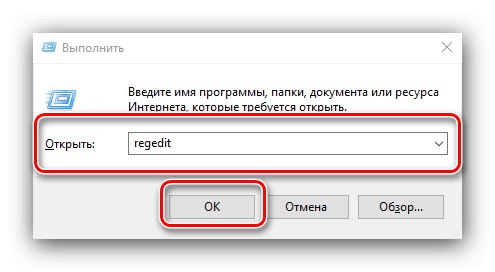
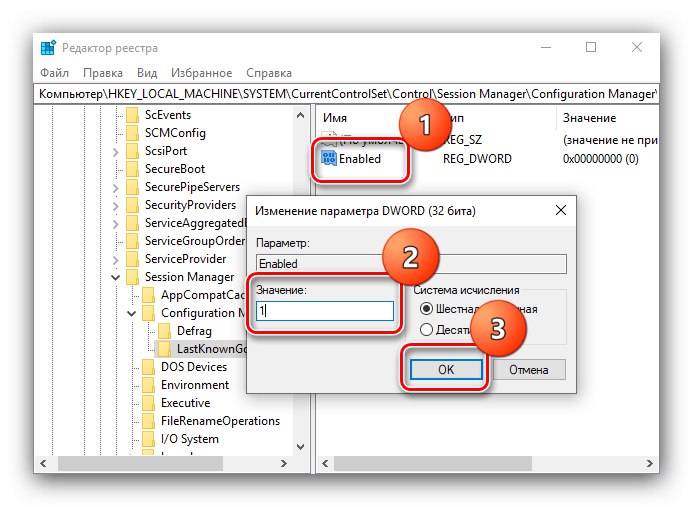
حالا وقتی کلیک می کنید F8 مورد مورد نیاز در منوی گزینه های اضافی در دسترس خواهد بود.
حل برخی مشکلات
بیایید نگاهی به مشکلات احتمالی پیش روی کاربران در هنگام پیروی از دستورالعمل های قبلی بیندازیم.
انتخاب حالت ظاهر نمی شود
در بعضی موارد ، هنوز حالت انتخاب بوت ظاهر نمی شود. این بدان معنی است که پرونده های مربوطه آسیب دیده یا غیرقابل دسترسی هستند. در این صورت ، بررسی یکپارچگی اجزای سیستم و بازیابی آنها عاقلانه خواهد بود.
جزئیات بیشتر: بررسی و بهبود یکپارچگی پرونده های سیستم ویندوز 10
فهرست LastKnownGood در رجیستری موجود نیست
بخشی از مرحله 3 دستورالعمل قبلی ممکن است به یک دلیل ساده وجود نداشته باشد - ایجاد نقاط بازیابی در سیستم غیرفعال است.
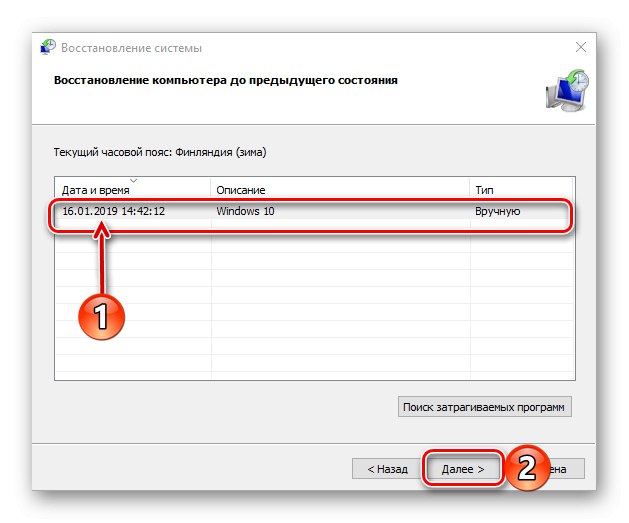
جزئیات بیشتر: دستورالعمل های ایجاد نقطه بازیابی در ویندوز 10
اگر فهرست حتی پس از فعال کردن نقاط بازیابی ظاهر نشود ، باید آن را به صورت دستی ایجاد کنید.
- باز کن "ویرایشگر رجیستری" و مسیر مورد نظر را طی کنید.
- فهرست را برجسته کنید مدیر پیکربندی، سپس از نقاط استفاده کنید "ویرایش" – "ایجاد کردن" – "بخش".
- نام پوشه را تنظیم کنید LastKnown خوب.
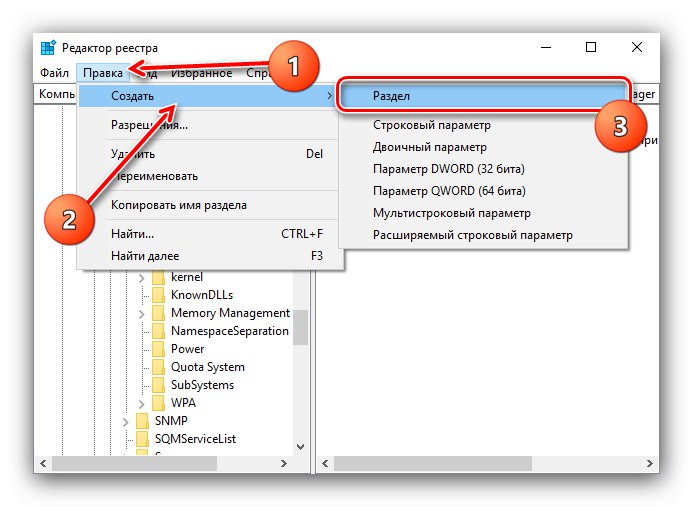
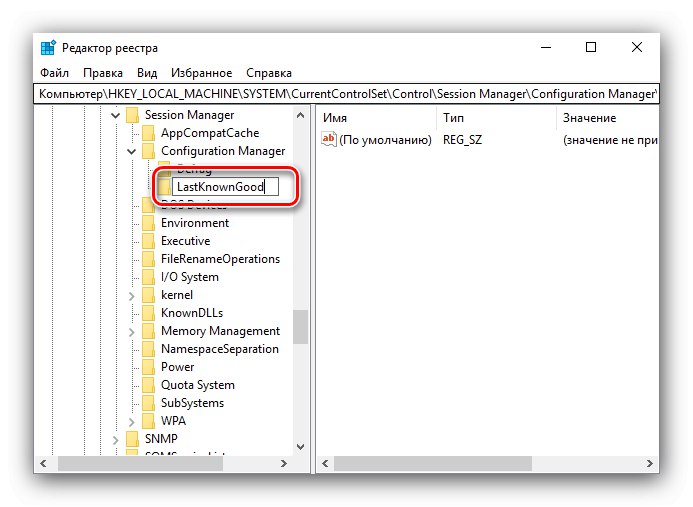
سپس مراحل 3-5 را از نیمه دوم دستورالعمل ها تکرار کنید.
ما در مورد روشهای راه اندازی آخرین پیکربندی خوب ویندوز 10 به شما گفتیم. همانطور که مشاهده می کنید ، توسعه دهندگان به دلایلی این ویژگی را به طور پیش فرض غیرفعال کرده اند ، اما روش بازگشت آن به سیستم عامل را رها کرده اند.